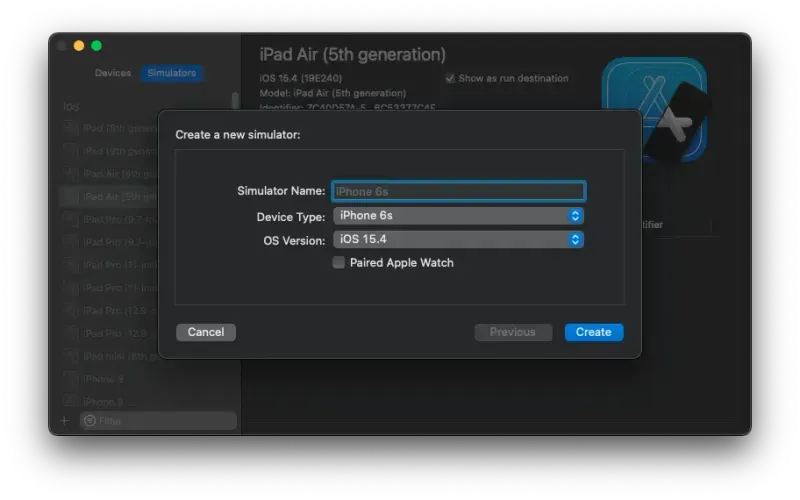Starten eines beliebigen iOS-Simulators auf macOS
Wenn Sie etwas programmieren, insbesondere eine Frontend-Lösung, möchten Sie Ihre Web-App höchstwahrscheinlich auf verschiedenen Geräten testen. Unter macOS können Sie aus einer Reihe von Simulatoren wählen, die auf Ihrem System installiert werden können. Es müssen keine Geräte gekauft werden, da die Simulatoren, insbesondere auf Apple Silicon-Geräten, beim Testen von Websites sehr genau sind.
So wählen Sie einen Simulator zum Starten aus
Zunächst einmal muss Xcode installiert sein, das aus dem App Store heruntergeladen werden kann (und sollte). Führen Sie nach dem Download Xcode mindestens einmal aus, damit zusätzliche Tools von Xcode automatisch installiert werden können.
Danach sollte der folgende Befehl auf Ihrem Gerät verfügbar sein.
xcrun simctl list
Dieser Befehl gibt eine ziemlich lange Liste von Geräten aus. Einige von ihnen (die letzten sind mir aufgefallen) enthalten auch eine UUID. Diese UUID kann nun verwendet werden, um das Tool anzuweisen, diesen Simulator zu starten. Führen Sie einfach den folgenden Befehl aus, wobei der Wert ist, den Sie einfügen müssen.
xcrun simctl boot <UUID>
Automatisierung zum Starten des Xcode-Simulators
Dies wird natürlich ziemlich mühsam, wenn Sie häufig verschiedene Simulatoren booten müssen. Ich habe daher ein kleines Skript in Apples „Shortcuts“-App (https://github.com/flaming-codes/shortcuts-simulator-launch) geschrieben. Es liest alle verfügbaren Geräte, analysiert sie und stellt dann eine Liste mit Namen zur Auswahl bereit. Auf diese Weise können Sie im Grunde jeden installierten Simulator mit zwei Klicks starten.
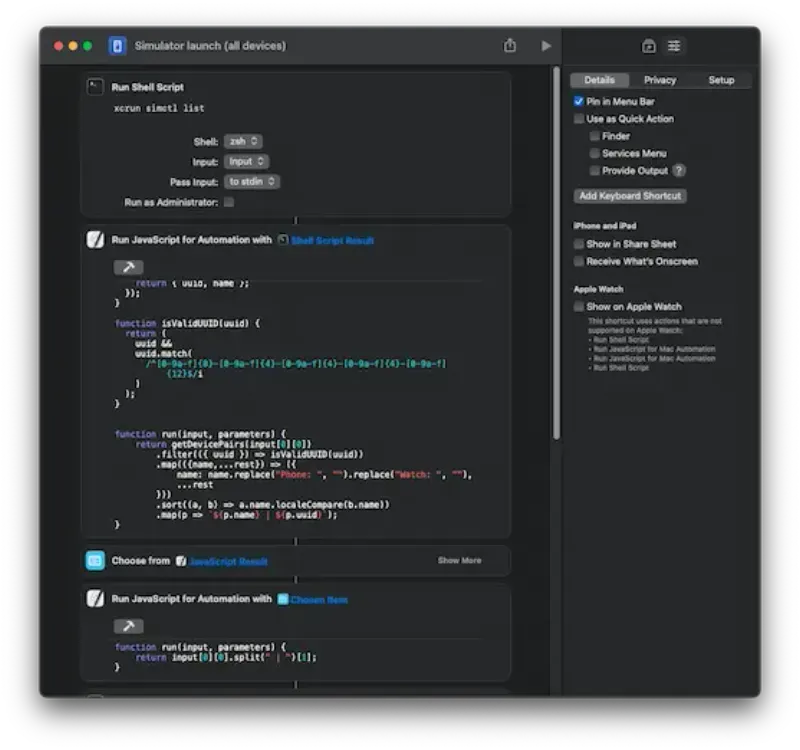
So erstellen Sie neue Simulatoren in Xcode
Wenn Sie jemals einen neuen Simulator erstellen müssen, folgen Sie einfach diesen Schritten.
Starten Sie zuerst Xcode. Sie müssen kein Projekt auswählen. Klicken Sie nun einfach in der Menüleiste auf „Fenster“ und wählen Sie „Geräte und Simulatoren“.
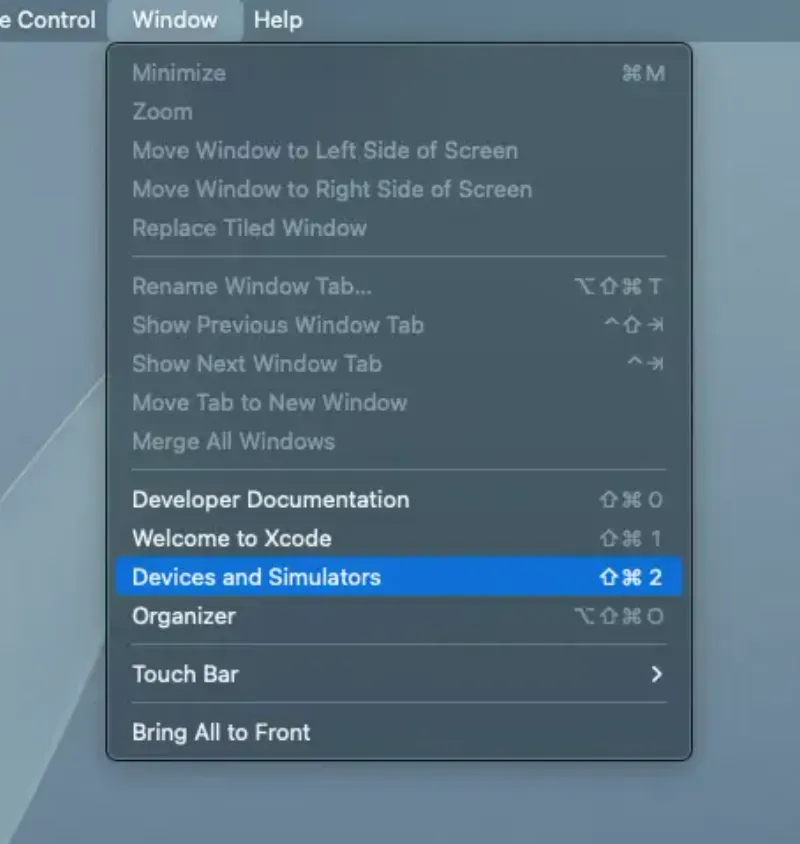
Das neue Fenster zeigt Ihnen eine Liste aller verfügbaren Simulatoren. Klicken Sie auf das „Plus“-Symbol in der unteren linken Ecke, um ein neues zu erstellen.
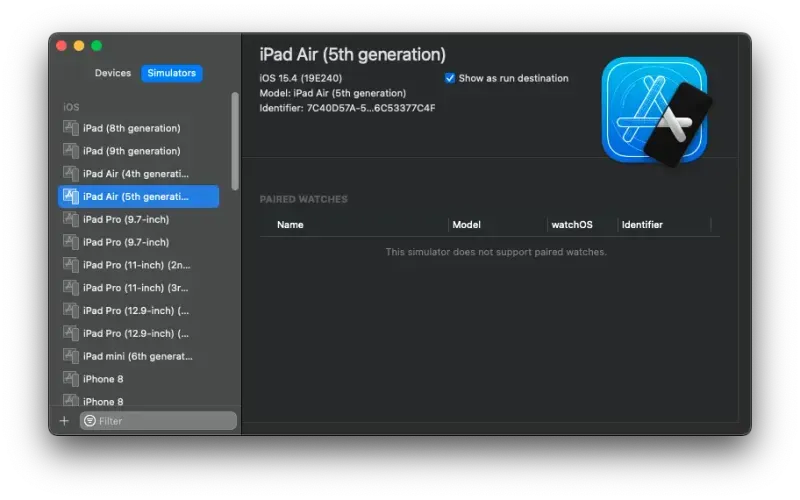
Jetzt einfach das gewünschte Gerät auswählen, ihm einen Namen geben und die Konfiguration speichern. Das ist es!